(Ręczne dodanie przedziału przez kierownika)
Krok 1: Wejdź w zakładkę: “Raport” w menu po lewej stronie.
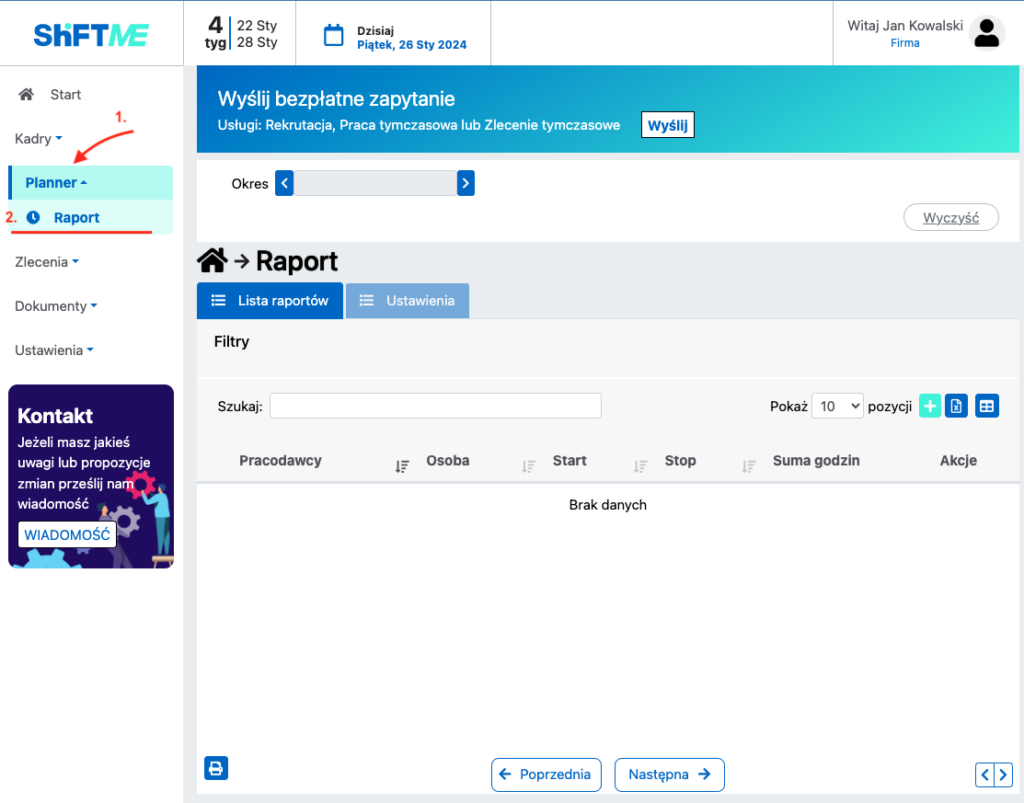
Krok 2: Naciśnij przycisk: ”+” znajdujący się po prawej stronie.
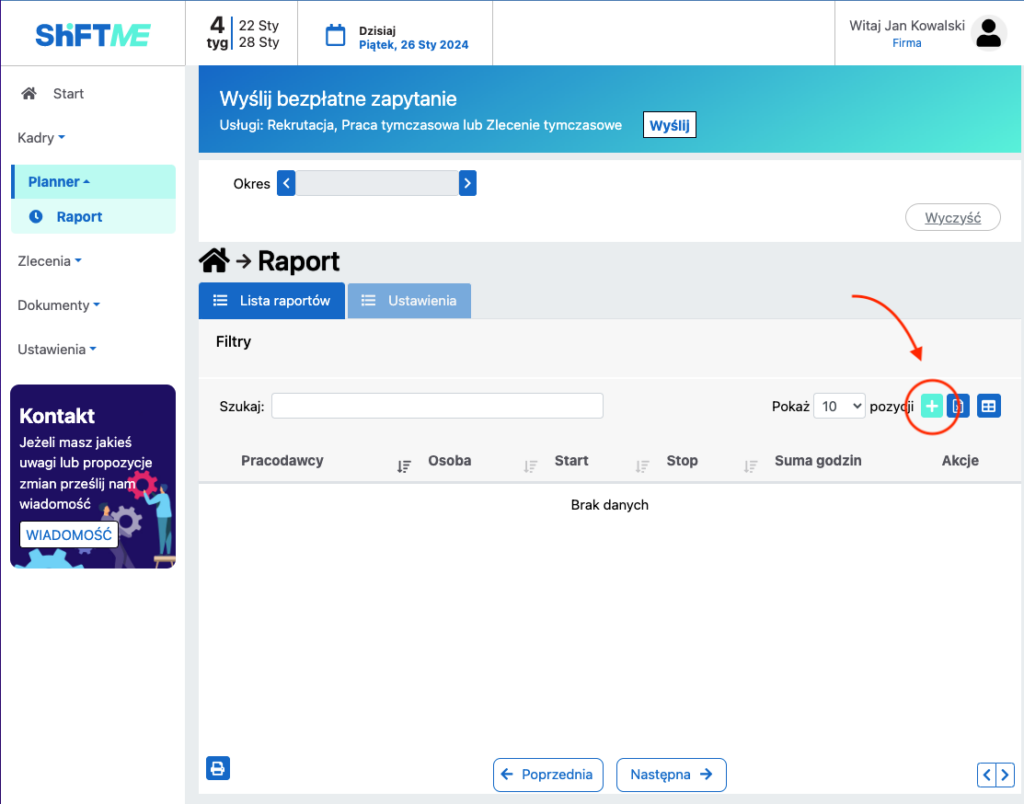
Krok 3: Uzupełnij dane w oknie: “Rejestracja czasu” oraz naciśnij przycisk: “Zapisz”.
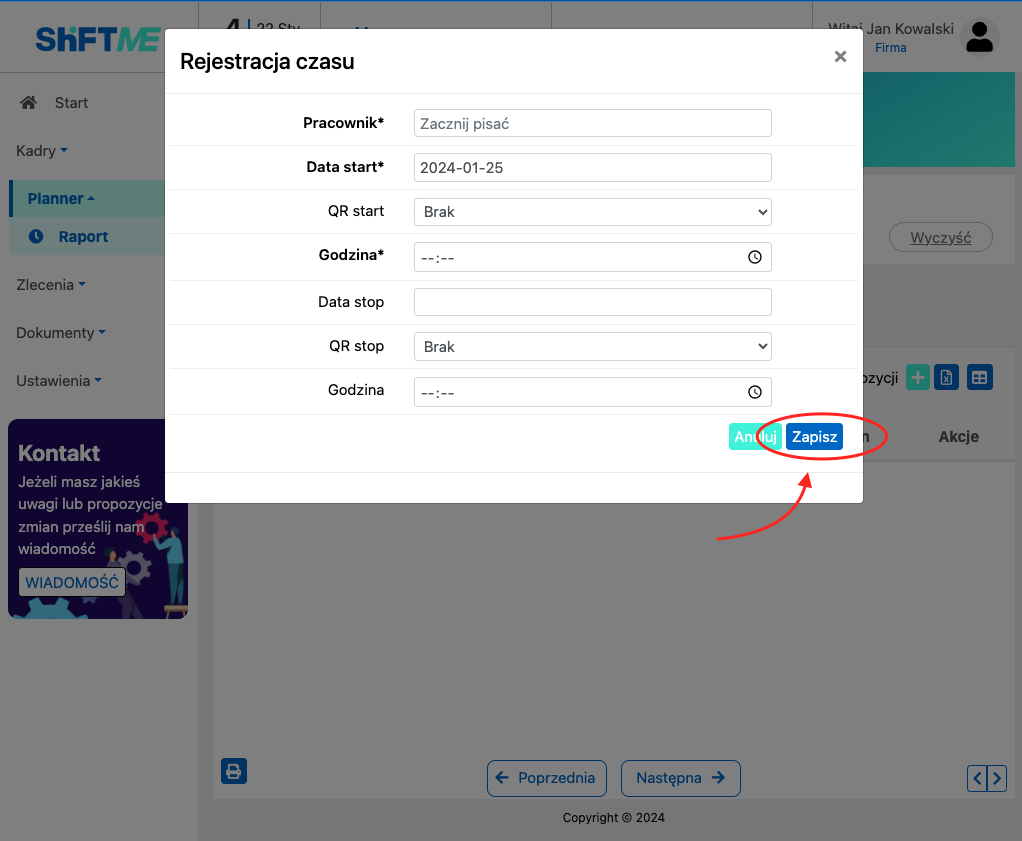
Znaczenie pól w oknie:
Pracownik – należy wprowadzić imię albo nazwisko pracownika
Data start – data rozpoczęcia czasu pracy
QR start – jeśli pracownik zeskanował QR kod w dniu rozpoczęcia pracy, ten skan można wybrać w liście tego pola
Godzina – czas rozpoczęcia pracy